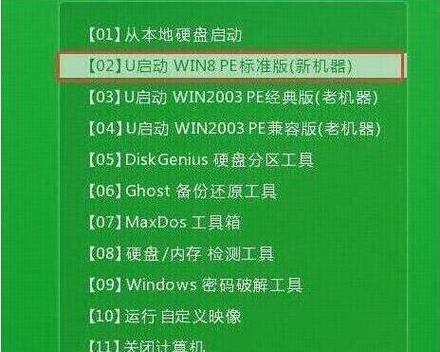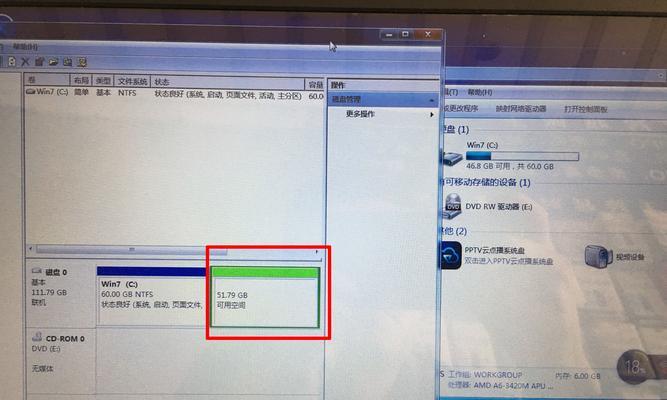在现代科技发展的背景下,计算机已成为人们生活中不可或缺的一部分。而给硬盘装上操作系统则是使用计算机的第一步。本文将为大家详细介绍如何给硬盘装系统的教程和技巧。
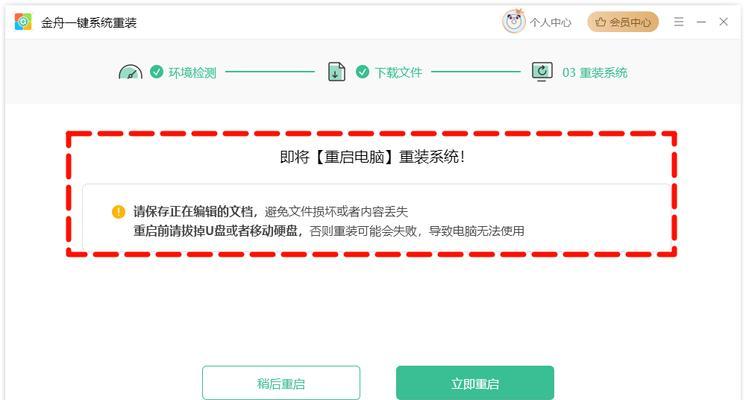
一、准备工作:选择合适的操作系统镜像文件
通过浏览器下载操作系统的镜像文件,并确保镜像文件的版本与您的计算机硬件兼容。
二、制作启动盘:使用U盘制作启动盘
在Windows操作系统中,可以使用工具如Rufus或Win32DiskImager来制作启动盘。将下载好的镜像文件写入U盘,并设置U盘为启动优先。
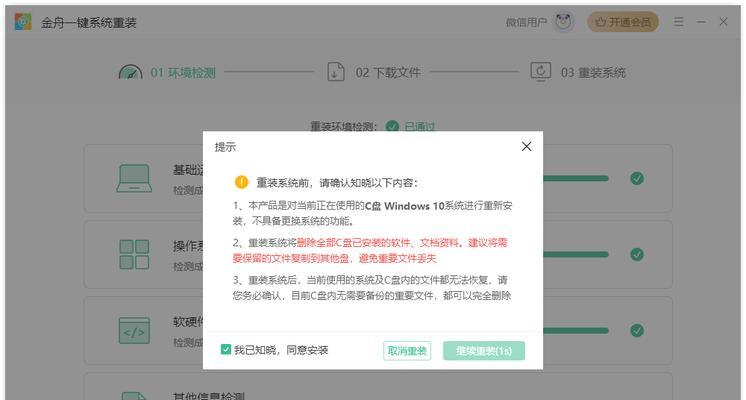
三、进入BIOS设置:按下相应按键进入BIOS设置界面
通常需要按下Del、F2或F12等按键,在开机过程中进入BIOS设置界面。在设置界面中,将启动选项设置为从U盘启动。
四、安装系统:选择安装方式并进行系统安装
根据提示选择安装方式,通常有全新安装和升级两种选择。根据个人需求选择对应选项,并按照提示完成系统安装过程。
五、分区设置:创建系统分区和数据分区
在安装过程中,可以选择将硬盘进行分区。一般建议将硬盘分为系统分区和数据分区,以便于系统管理和数据备份。
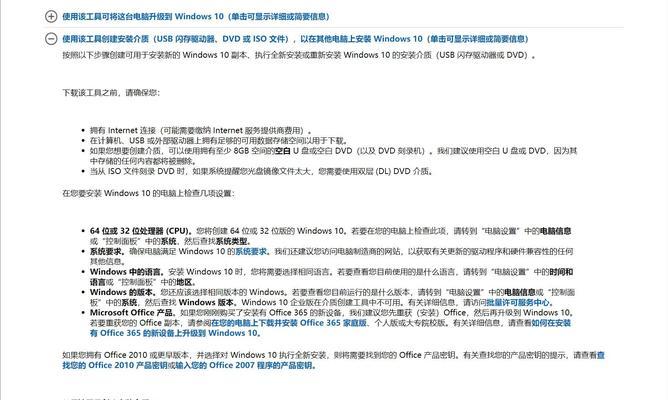
六、驱动安装:安装硬件驱动程序
安装完系统后,需要根据您的计算机硬件型号下载并安装相应的驱动程序,以确保计算机的正常运行。
七、系统更新:及时更新操作系统和驱动程序
为了提高计算机的安全性和性能,应当及时进行系统更新,并确保所有驱动程序都是最新版本。
八、软件安装:根据个人需求安装必要软件
根据自己的需求和爱好,可以选择安装各种必要的软件,如办公软件、娱乐软件等。
九、防病毒软件安装:保护计算机安全
安装一个可信赖的防病毒软件,定期进行病毒扫描和更新,确保计算机的安全。
十、网络设置:连接无线网络或有线网络
根据您的网络环境,选择连接无线网络或有线网络,并进行相应的设置。
十一、文件备份:定期备份重要文件
为了避免数据丢失,建议定期将重要文件备份到外部存储设备,如移动硬盘或云存储。
十二、个性化设置:调整系统外观和设置
根据个人喜好,可以进行个性化设置,如更改壁纸、调整字体大小等。
十三、安全设置:加强计算机安全
设置登录密码和屏幕锁定密码,并定期更改密码以确保计算机的安全。
十四、优化系统:清理垃圾文件和优化性能
使用系统工具或第三方软件清理垃圾文件、优化系统性能,提高计算机的运行速度。
十五、故障排除:常见问题解决方法
遇到问题时,可以搜索相关故障排除方法,或咨询技术支持人员进行解决。
本文详细介绍了如何给硬盘装系统的教程和技巧。通过准备工作、制作启动盘、进入BIOS设置、安装系统等步骤,您可以轻松地完成硬盘装系统的过程。同时,我们还介绍了驱动安装、系统更新、软件安装等相关内容,以帮助您更好地使用计算机。希望本文对您有所帮助!